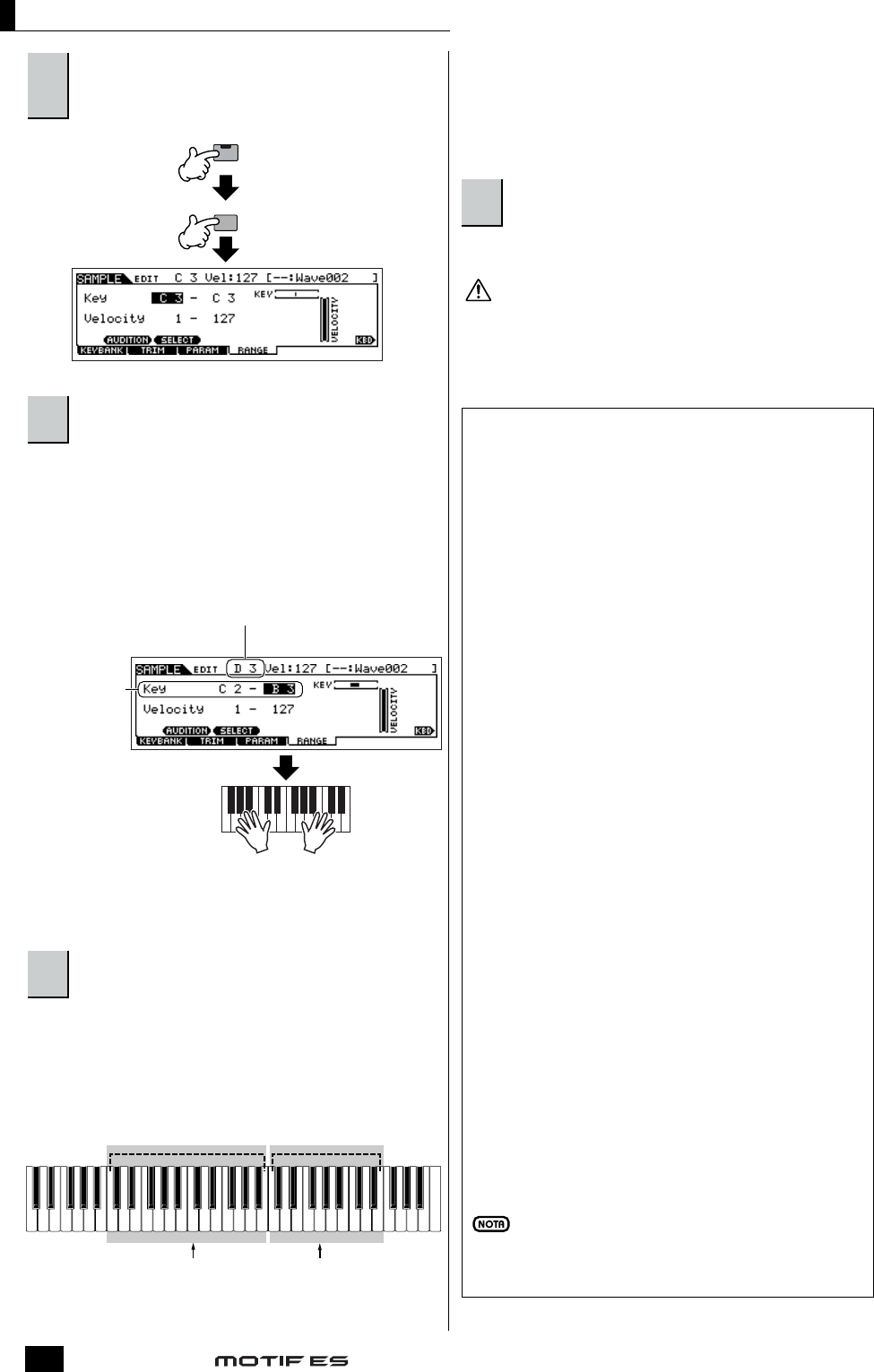Creación de una voz con la función de muestreo
Manual de instrucciones
96
Pulse el botón [EDIT] para acceder al modo de edición
de muestreo y luego pulse el botón [F4] RANGE para
acceder a la pantalla de ajuste de margen.
Ajuste el margen de teclas en el que sonará la
muestra.
Después del muestreo, la muestra se asignará sólo la tecla que
haya seleccionado en el paso 4 como “KeyBank”. En esta
pantalla podrá ampliar el margen de teclas en el que sonará la
muestra. En este ejemplo, ajuste el margen de teclas a C2 - B3
(Do2 a Si3).
Repita los pasos 4 a 10 para añadir otra
muestra a la misma voz (forma de onda).
Por ejemplo, en el paso 4 seleccione la opción “G4” del banco
de teclas, cante con el micrófono como se indica en el paso 7 (en
el tono G4, si es necesario) y ajuste el margen de teclas a C4-E5
en el paso 10. La muestra se asignará a las teclas en la manera
indicada a continuación.
Cuando toque la muestra desde el teclado, mientras más lejos se
encuentren las muestras de la tecla original, menos natural
sonará. Por esta razón, debe realizar múltiples muestras y
múltiples márgenes de teclas, para que cada margen de teclas sea
más corto y por tanto las muestras suenen más naturales.
Guarde la voz de usuario recién creada en un
dispositivo de almacenamiento SmartMedia o USB.
Consulte “Almacenamiento de una muestra”, página 97.
Acerca de las muestras, bancos de teclas, formas
de onda y las voces
Comprender los términos relacionados con el muestreo le
ayudará a entender mejor esta función y su utilización. Tenga
en cuenta la jerarquía en este ejemplo y su relación con el
muestreo. La fuente de audio (es decir, su voz), se inicia como
muestra, forma parte de un banco de teclas, que constituye una
forma de onda, y que se utiliza para crear una voz.
● Muestra
El sonido obtenido con la función de muestreo se denomina
“muestra” (sample).
● Banco de teclas
Para poder tocar la muestra en el teclado, debe asignarse a
las notas del mismo. En primer lugar, asigne la muestra a una
tecla determinada durante el muestreo (paso 4, página 94) y
luego amplíe el margen de teclas en el que sonará la muestra
(paso 10, página 96). El margen de teclas y el margen de
velocidades de pulsación en el que sonará la muestra se
denomina “banco de teclas” (Key Bank). En el paso 10 habrá
visto cómo se ajusta el margen de teclas. En la misma
pantalla, también podrá ajustar el margen de velocidades de
pulsación. Con estos dos parámetros, ya puede crear un
banco de teclas.
● Forma de onda
El grupo de bancos de teclas al que se asignan los datos de la
muestra se denomina “forma de onda” (Waveform). La
forma de onda se asigna a cada uno de los elementos de una
voz normal. En el paso 11 habrá visto cómo se añaden
bancos de teclas de uno en uno para crear una forma de onda.
● Voz
Después de completar una forma de onda, puede crear un
elemento aplicando distintos parámetros de elaboración del
sonido como tono, filtro, amplitud y otros como efectos y
ecualizador al elemento. Por último, combine cuatro
elementos (cada uno con su propia forma de onda) para crear
una voz normal.
Es posible seleccionar y oír la forma de onda creada con la
función de muestreo, así como todas las formas de ondas
predefinidas, en la pantalla WAVE ([`VOICE]
➝ [EDIT] ➝
Element selection ➝ [F1] OSC ➝ [SF1] WAVE).
ange.
utton.
Indicates the original key of the currently selected sample.
within this key range.
within this key range.
Indica la tecla original de la muestra seleccionada. Si desea
seleccionar una muestra diferente, acceda a la pantalla [F1]
KEYBANK y luego pulse una tecla distinta mientras
mantiene pulsado el botón [INFORMATION].
Ajuste el margen
de teclas
Utilice la rueda de
datos y los
botones [INC/YES]
o [DEC/NO] o
pulse la tecla
mientras mantiene
pulsado el botón
[INFORMATION].
Toque el teclado dentro del margen de teclas
seleccionado anteriormente.
A continuación sonará la voz (su voz) muestreada,
siguiendo el tono de las notas interpretadas.
La muestra suena dentro
de este margen de teclas.
La muestra suena dentro
de este margen de teclas.
La muestra original se
asigna a esta tecla.
La muestra original se
asigna a esta tecla.
PRECAUCIÓN
Los datos de muestra grabados (editados) se guardan
temporalmente en el módulo DIMM (página 187). Debido a que los
datos de este módulo se pierden al apagar la unidad, siempre debe
guardar cualquier dato del módulo en un dispositivo de
almacenamiento SmartMedia/USB antes de apagar el instrumento.